- 运行环境:PC-windows操作系统
- 软件语言:简体中文|授权方式:最新版
- 软件类型:国产软件 - 教育行业 - 教育学习
- 软件大小:666 KB
- 下载星级:
- 软件官网:暂无
- 更新时间:2015/10/21 13:07:13
【软件截图】
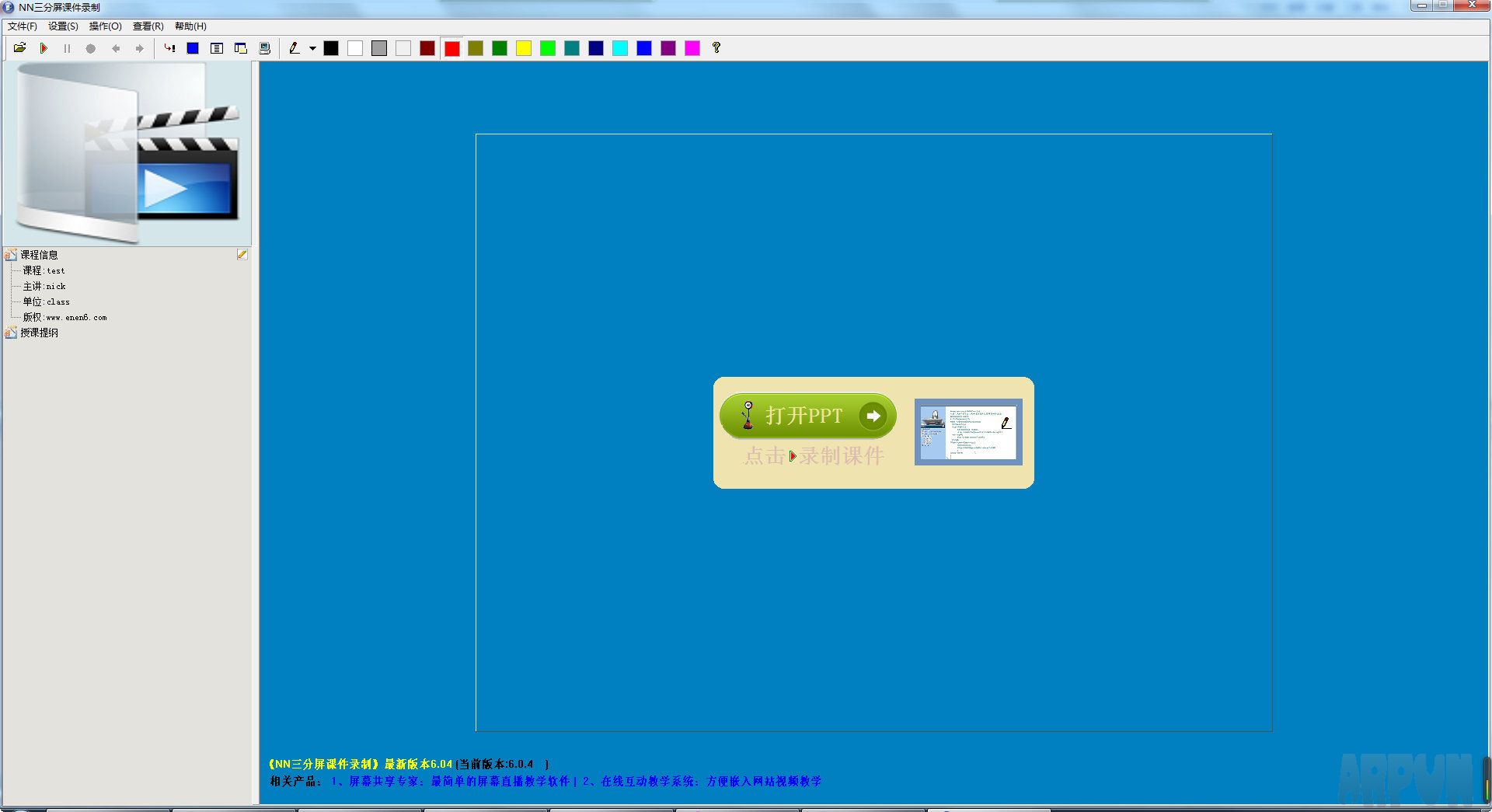
【基本介绍】
NN三分屏课件录制系统system是一款PPT(Powerpoint)课件录制系统。 它可以能够远程将教师讲课的视频和声音, 还是有PPT演过过程同步录制或制作, 并可以可以通过网上来进行播放课件。
简介:
NN三分屏课件录制系统, 可以将老师视频声音及PPT讲稿演讲过程同步录制、制作成可直接就在网上播放的三分屏课件。 独有屏幕编码(信息从一种形式或格式转换为另一种形式的过程)技术, 生成文件程序小, 播放同步(一个课件包含页面播放器总共5个文件), 可在讲课中播放视频文件。 专业版支持屏幕区域录像, 在其他软件上的操作过程一并录下。
功能特色
独有屏幕编码技术, 生成文件小, 播放同步(一个课件包含页面播放器总共5个文件), 可在讲课中播放视频文件。 专业版支持屏幕区域录像, 在其他软件上的操作过程一并录下。
1、操作不复杂易懂
打开PPT课件, 用鼠标点击录制按钮按键, 即可录制PPT讲稿上的操作, 老师视频语音, 以及播放多媒体文件, 录制屏幕操作。
2、同步生成课件同步录制教师视频音频+PPT课件(或屏幕操作)+鼠标画笔书写, 生成多媒体课件。
3、高效率低成本录制课件小, NN特有的屏幕压缩技术, 将PPT讲稿, 鼠标操作, 屏幕操作完美结合在一起。
4、无需安装插件(应用程序接口程序)标准Flash格式课件, 浏览器直接打开index.htm, 录制后的课件可直接发布出来到网上收看。
5、功能总图
三分屏课件录制系统使用说明
主界面:
打开PPTClass.exe, 进入软件主界面。 软件界面以三分屏的形式呈现。 软件分成三大部分:上边是菜单和必备工具条, 左手边是视频和课件目录, 右手边是PPT讲稿显示区域。 录制后生成的课件就包括左边视频+左下边目录+右边PPT讲稿内容。
课件录制预先安排准备:
录制三分屏课件有请求需要的可以说是材料:PPT讲稿, 麦克风, 摄像头(可以用图片PHOTO或视频文件代替)。
课件录制步骤:
1、 点击第一个按钮
2、 点击第二个按钮
3、 对着麦克风讲解, PPT翻页, 用“画笔”
4、 点击第四个按钮“停止stop”录制, 课件生成完成。 立即播放录制的课件, 点上边菜单“查看”-“播放录制的课件”
参数设置:
1、 视频源选择:如果我们我自己要录自己的视频, 就选择自己的摄像头作为视频源, 如果想播放视频文件, 就打开视频或图片文件在视频详细位置显示。
2、 设置视频带宽:视频带宽决定了视频的清晰度, 带宽越大文件就越大, 清晰度越好。 反之文件越小, 清晰度也越差。 根据记录自己的需求设置合适的视频带宽。 带宽大小与视频分辨率大小成对比关系, 对于320*240的分辨率主张设置在150kbps左右。
3、 视频设置:分两部分设置, 摄像头视频大小设置, 和PPT讲稿大小设置, 如下图:
另外说明:三分屏课件录制是实时录制, 不是后期编辑软件, 他的功能是录制讲课过程, 也就是一边讲课一边录制, 生成的文件格式是html网页+Flash视频, 通过浏览器播放。






